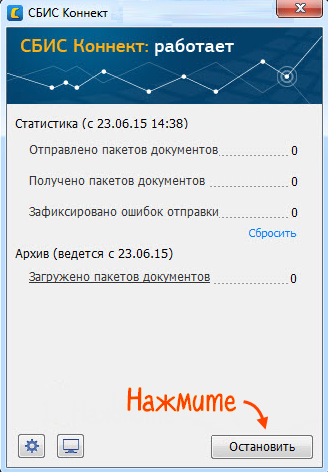Если вы изменили настройки СБИС Коннекта, остановите его одним из способов:
- в окне утилиты нажмите кнопку «Остановить» и закройте окно;
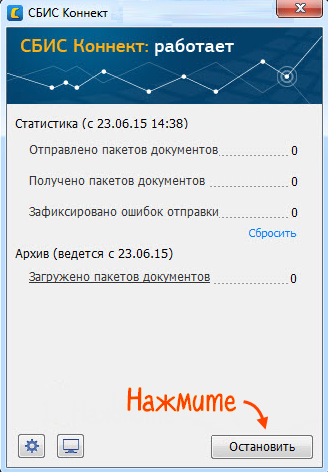
- на панели задач Windows нажмите правой кнопкой мыши значок
 . Выберите «Остановить», а затем «Выход»;
. Выберите «Остановить», а затем «Выход»; 
- если СБИС Коннект работает в режиме службы, перейдите в «Пуск/Панель управления/Администрирование/Службы» и откройте службу утилиты. Нажмите «Остановить».
При выгрузке большого количества документов остановка может занимать продолжительное время. Поэтому выключать компьютер сразу не рекомендуется — СБИС Коннекту требуется время на обработку служебных документов.
После этого снова запустите утилиту.
Нашли неточность? Выделите текст с ошибкой и нажмите ctrl + enter.